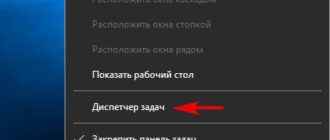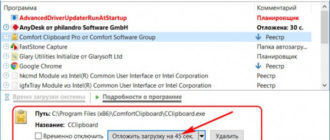Здравствуйте админ! Знаю, что программа Rufus 2.2 не может создать мультизагрузочную флешку с несколькими операционными системами, также знаю, что Rufus 2.2 не может создать универсальную загрузочную флешку Windows 10 для установки операционной системы одновременно на ноутбуки с GPT (UEFI) и на компьютеры с MBR (БИОС), только на что-то одно. Но на днях, программа обновилась до версии 2.3, может сейчас что-то изменилось?
Как создать загрузочную флешку Windows 10 программой Rufus
Привет друзья! На днях обновилась до версии 2.3 самая простая программа для создания загрузочных флешек под названием Rufus.
Rufus очень просто создаст вам загрузочный USB-флеш-накопитель с любой операционной системой: Windows 7, 8.1, 10, для этого нужно нажать в утилите всего две кнопки.
Но к сожалению, обновление практически не добавило в этом отношении функциональности программе и как и прежде в Rufus создаётся загрузочный накопитель с одной операционной системой Windows 8.1 или Windows 10 и только для чего-то одного: UEFI или обычного БИОС.
- Важное примечание: Для создания загрузочной флешки с одной операционной системой Windows 8.1 или Windows 10 не нужно вообще никаких программ, можно с успехом воспользоваться обычной командной строкой, читайте об этом нашу подробную статью.
- На самом деле, в Rufus можно создать универсальную загрузочную флешку для GPT (UEFI) и для MBR (БИОС), но тогда придётся воспользоваться ещё одной программой WinSetupFromUSB, подробная статья об этом здесь.
Давайте для примера рассмотрим процесс создания загрузочной флешки Windows 10 в Rufus 2.3.
Скачать утилиту можно на официальном сайте разработчика
https://rufus.akeo.ie/
Запускаем программу
При создании загрузочной флешки Windows 10 для установки на компьютер с включенным UEFI щёлкаем левой мышью на кнопке с эскизом DVD-рома,

в открывшемся проводнике выбираем ISO-образ Windows 10 и жмём Открыть
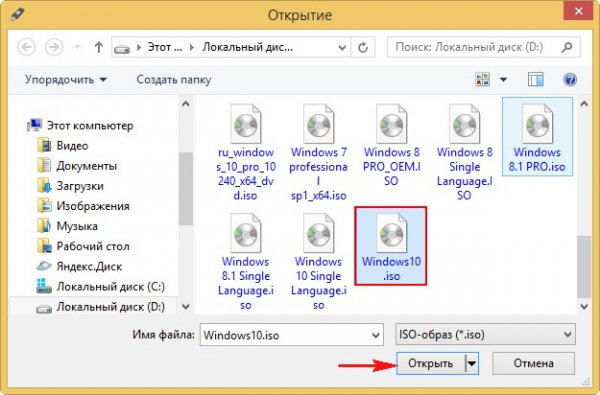
В верхнем поле выбираем флешку (если у вас их несколько).
MBR для компьютеров с UEFI.
NTFS (Да, пока только Rufus может создать UEFI флешку с файловой системой NTFS).
Старт

Вот и всё, ждём окончание процесса создания загрузочной флешки Win 10.
При создании загрузочной флешки Windows 10 для установки на компьютер с обычным БИОС щёлкаем левой мышью на кнопке с эскизом DVD-рома,

в проводнике выбираем ISO-образ Windows 10 и жмём Открыть
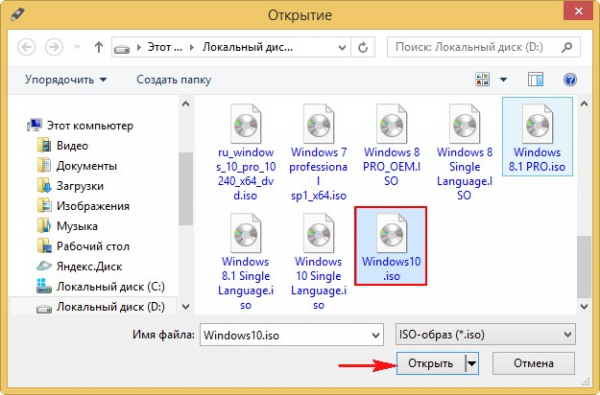
MBR для компьютеров с БИОС или UEFI-СSM
NTFS
Старт

Всё!
Друзья, советую посетить наш раздел о создании установочной флешки Windows 10.
Источник